码字不易,对你有帮助 点赞 /转发↪️/关注 鼓励一下作者
更多鼓励,更多干货
微信搜公众号: 【不会编程的程序圆】, 获取更详尽的干货合集
思维导图
照着这篇文章做,你可以轻松配置好windows下 Java 的环境
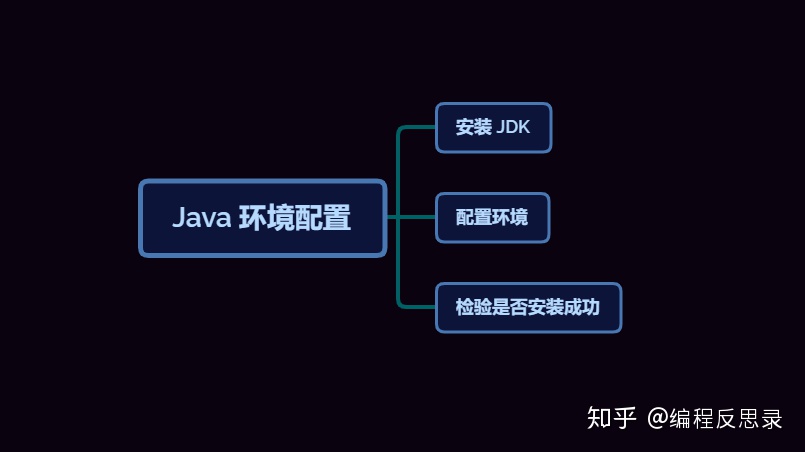
一:简介
- JDK : Java SE Development Kit Java开发工具
- JRE : Java Runtime Environment Java运行环境
初期学习 java 下载好 JDK 然后使用一个简单编辑器即可,开始应当以 java 语法本身为重,而不是用多好或多高大上的编译器。
直接去官网下载即可,或者在我的公众号后台回复【jdk】即可获取。
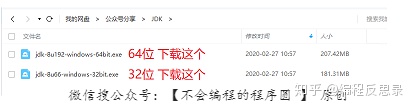
下面我一步一步手把手教你如何安装,每一步都有图
二:安装JDK
以 64 位电脑为例。

点击下一步
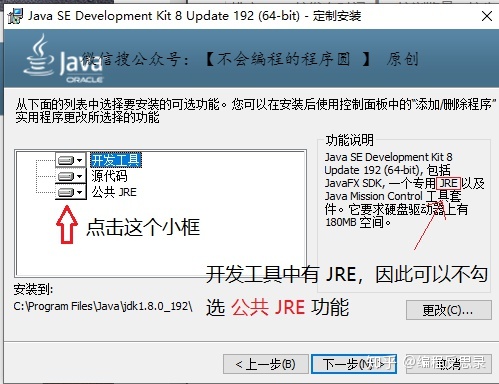
安装目录建议默认,避免以后出现一些问题
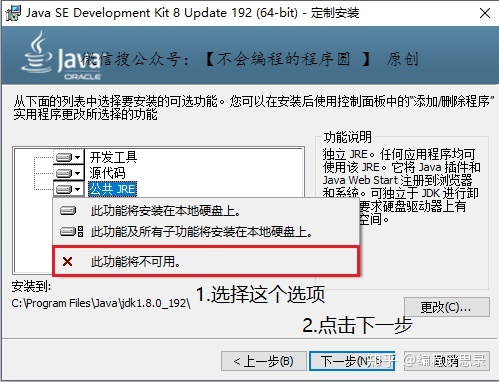
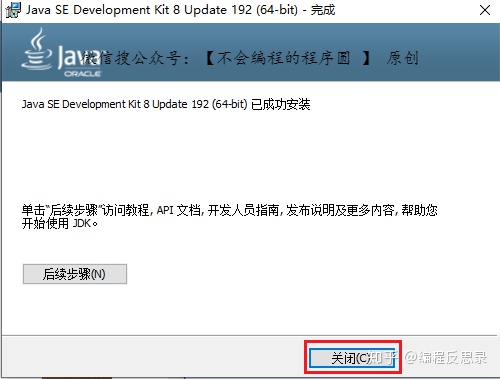
三:配置环境
1. 配置 JAVA_HOME
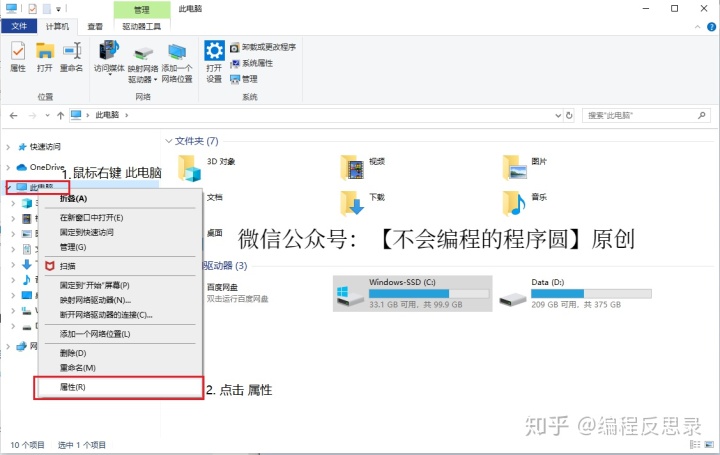
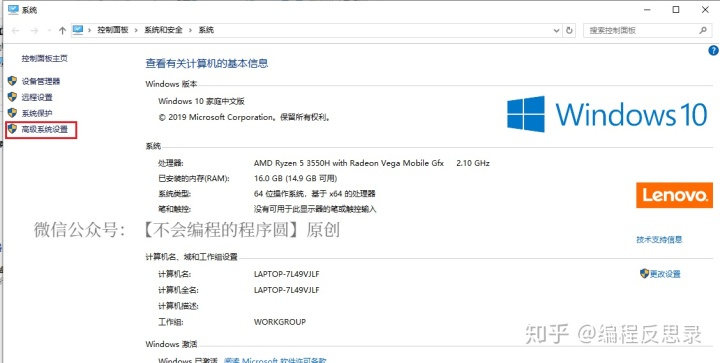
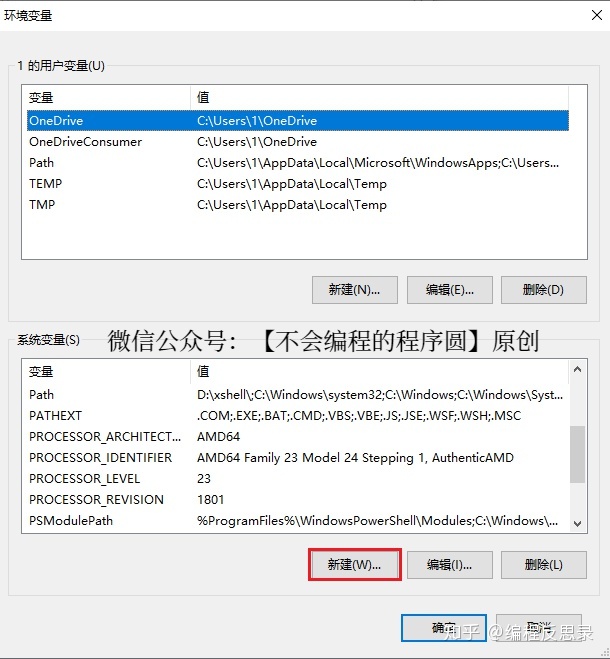
注意新建的是系统变量
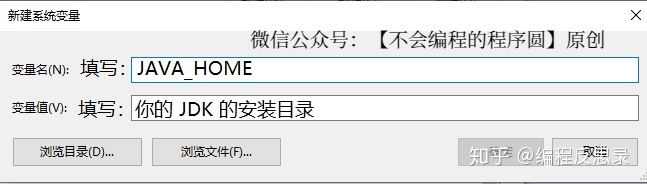
路径记得改为你的安装目录。
这是我的 JAVA_HOME 路径
C:Program FilesJavajdk1.8.0_192
如图是我配置好的样子:
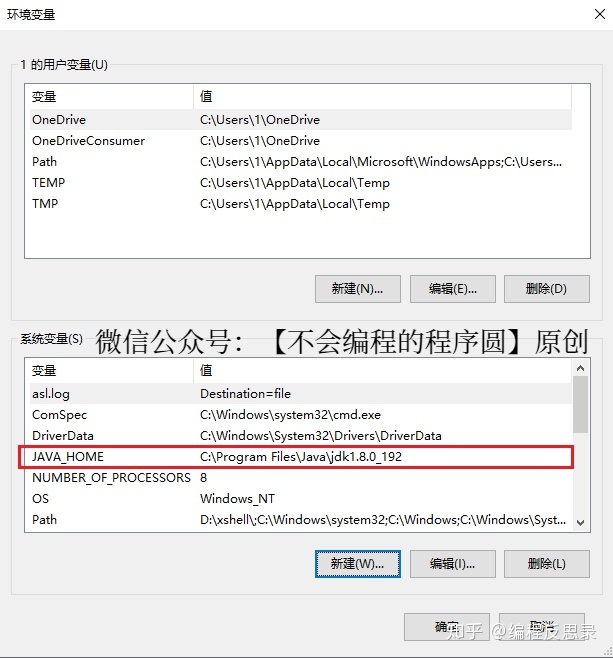
2. 配置 Path
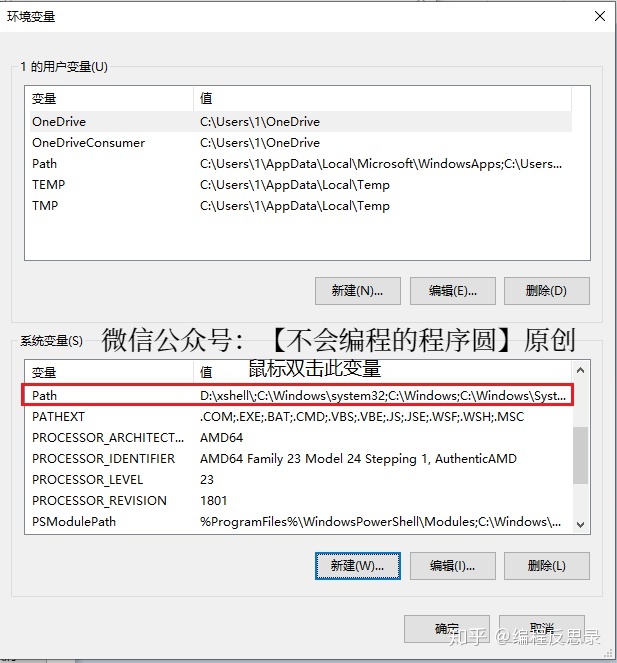
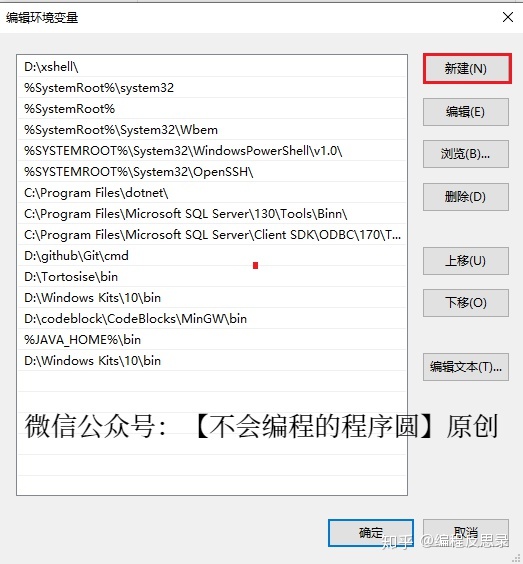
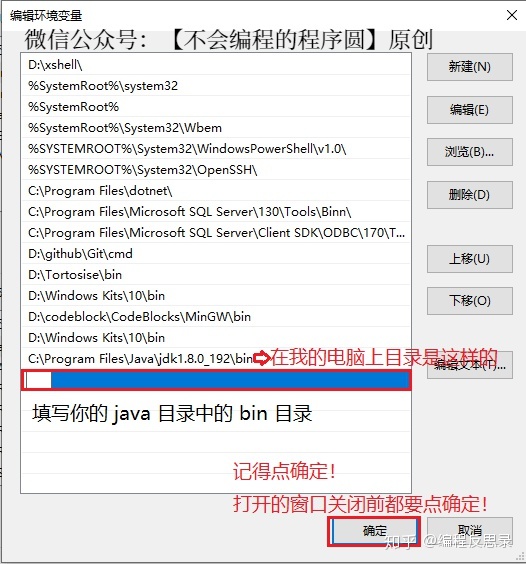
填写你的 JDK 安装的目录(如果你没改,就是 java 目录)中的 bin 目录的路径
我填写的路径是这个:
C:Program FilesJavajdk1.8.0_192bin
四:检验

打开命令行窗口。

输入 java -version 命令。
以上就是本次的内容。
如果文章有错误欢迎指正和补充,感谢!
最后,如果你还有什么问题或者想知道到的,可以在评论区告诉我呦,我可以在后面的文章加上你们的真知灼见 。
关注我,看更多干货!
我是程序圆,我们下次再见。




















 289
289

 被折叠的 条评论
为什么被折叠?
被折叠的 条评论
为什么被折叠?








